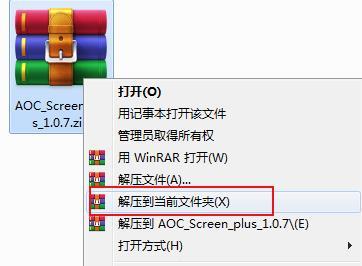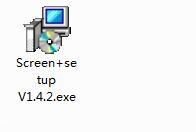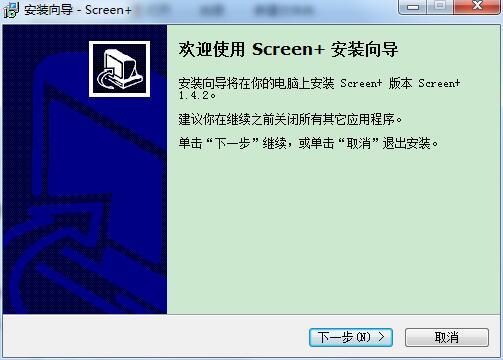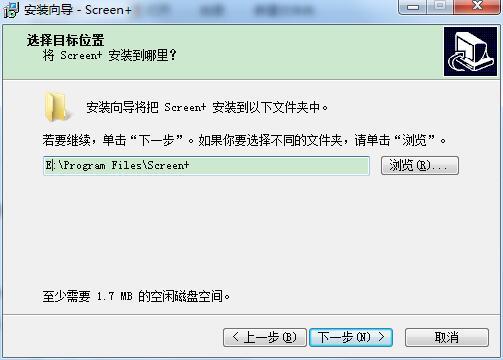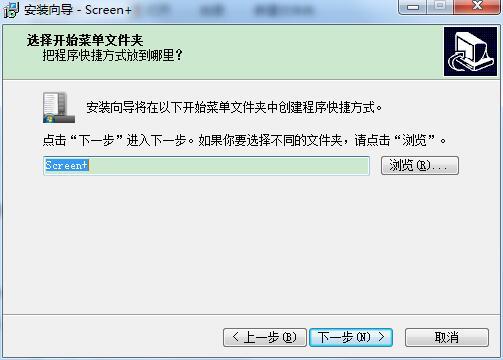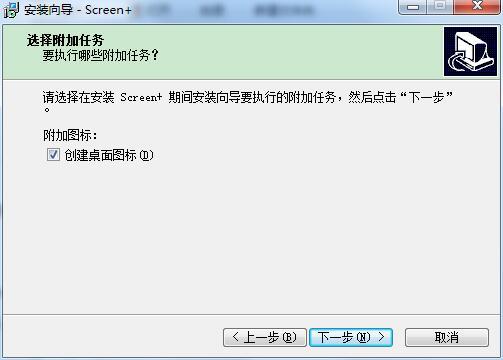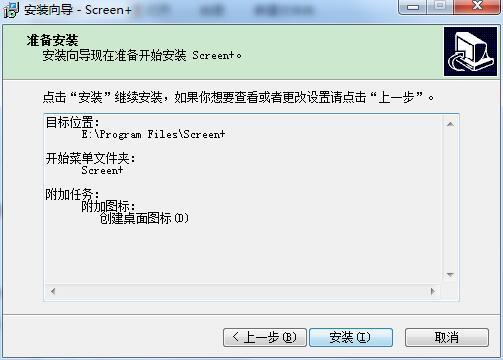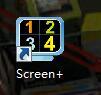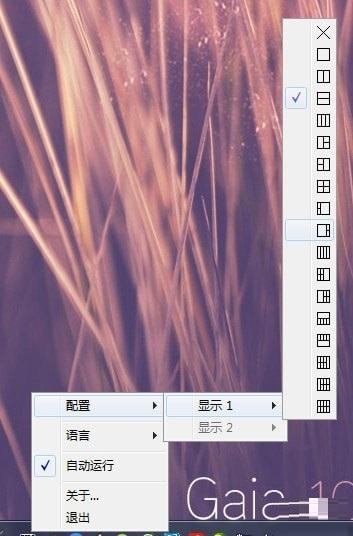冠捷Screen分屏软件安装使用方法
作者:快盘下载 人气:冠捷Screen+分屏软件可以选择不同的分屏布局,界面非常的美观,可以让长时间使用电脑且需要来回切换文件的用户提高工作效率,减少时间。使用它可以将Windows桌面分割成两部分、三部分或者更多的部分,实现分屏的效果。
冠捷Screen+分屏软件安装方法
1、首先从本站下载冠捷Screen+分屏软件的安装包
2、打开解压后的文件夹,双击打开“Screen+setup V1.4.2.exe”。
3、默认中文语音,点击确定。
4、打开安装向导,点击下一步。
5、选择安装位置,点击浏览按钮可以自由选择,建议不要安装在C盘中,点击下一步。
6、选择开始菜单文件夹,点击下一步。
7、选择需要附加的任务,点击下一步。
8、安装前最后确认一遍,无误则点击安装。
9、一点时间过后,安装完成,点击完成即可。
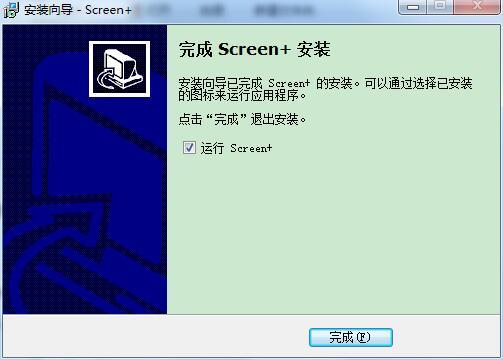
冠捷Screen+分屏软件使用方法
1、双击打开安装完成后出现在桌面上的软件图标。
2、桌面右下角会出现Screen+的程序,右击图标可以进行分屏设置。
3、按住shift键或alt键可以拖动界面。
4、把软件窗口放在设置的分屏位置即可实现布局操作。
加载全部内容